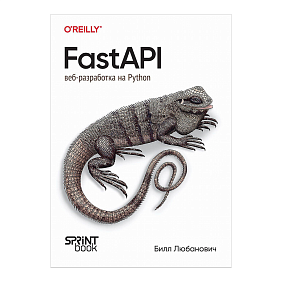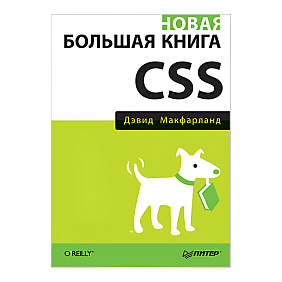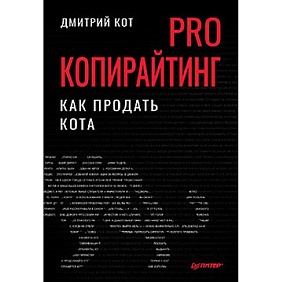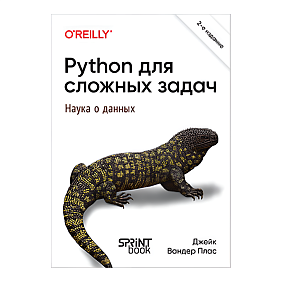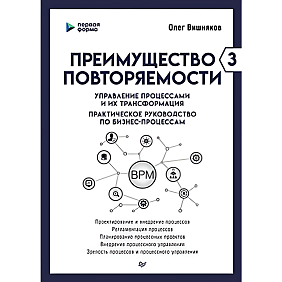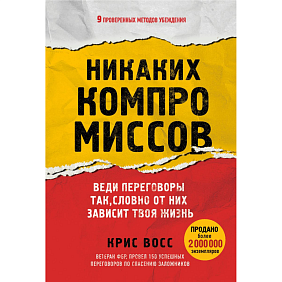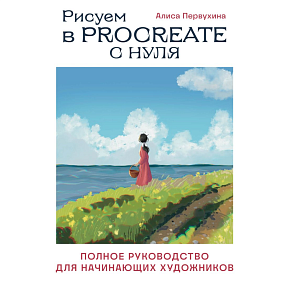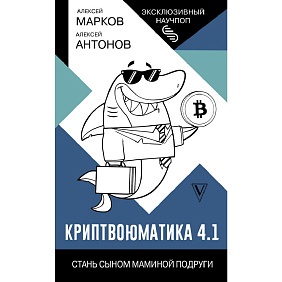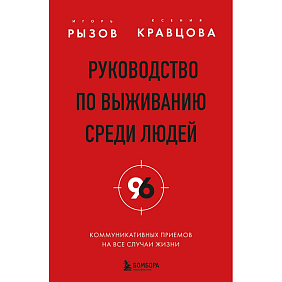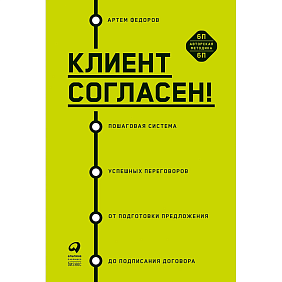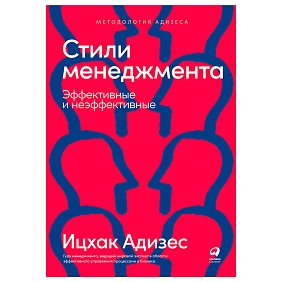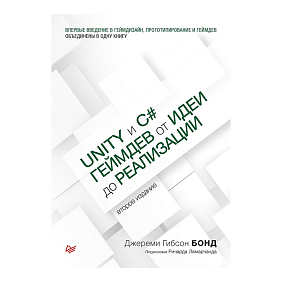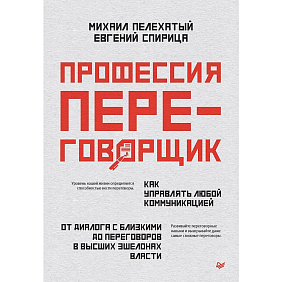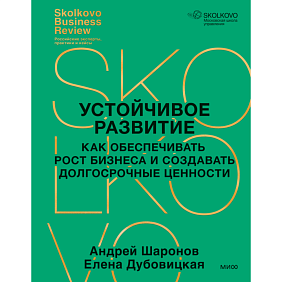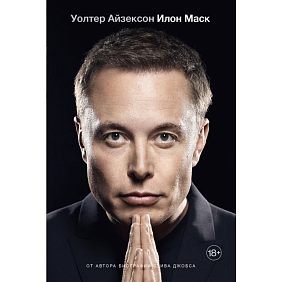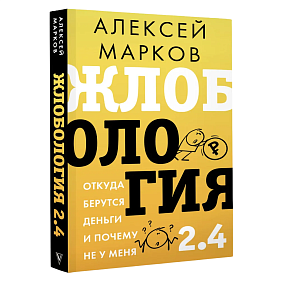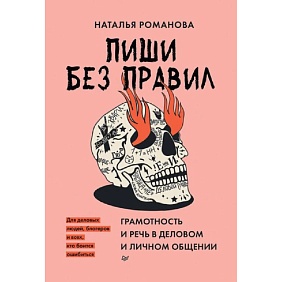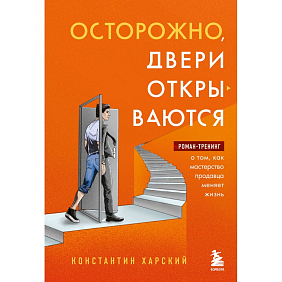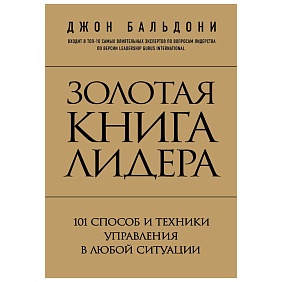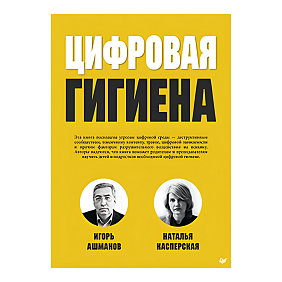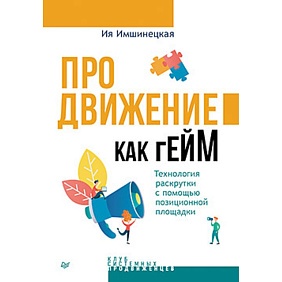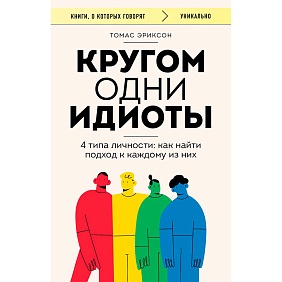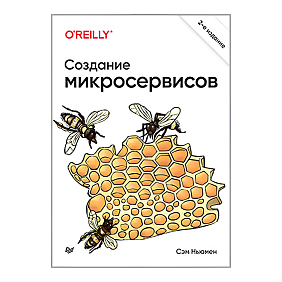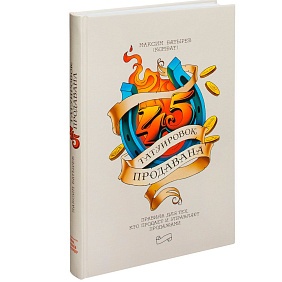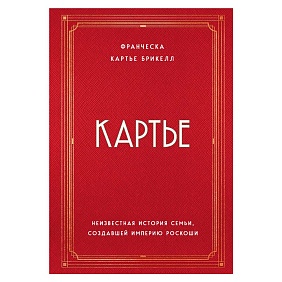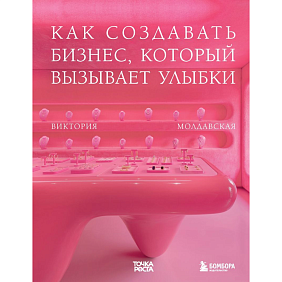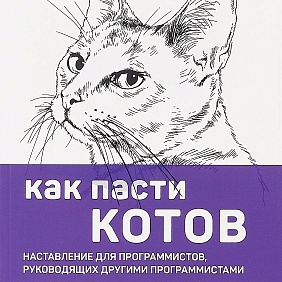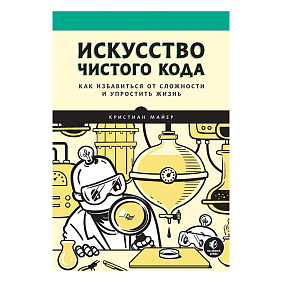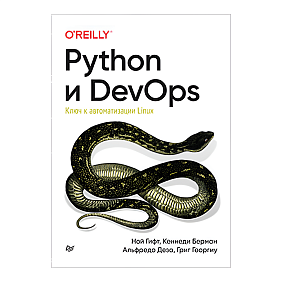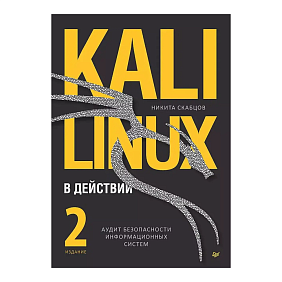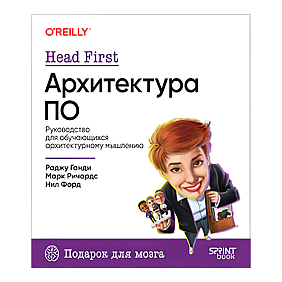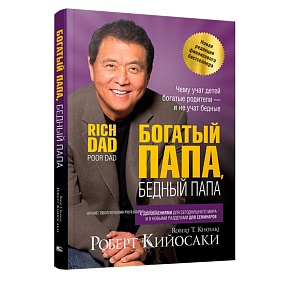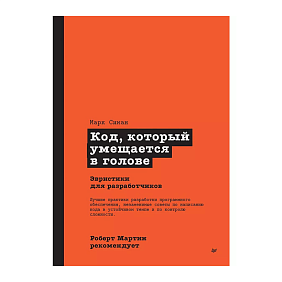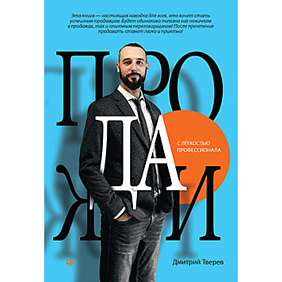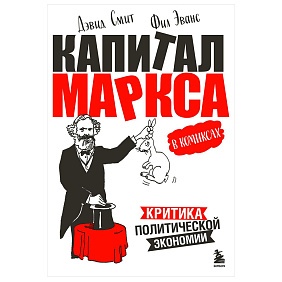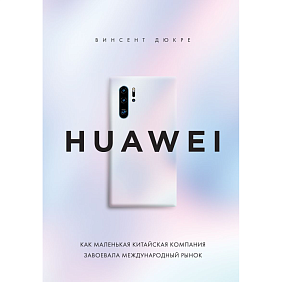Иногда, начав просмотр видео, пользователи с удивлением видят, что изображение перевернуто. Такое случается, если ролик был снят с неправильным положением камеры. Мы протестировали популярные приложения, в которых можно быстро повернуть видео на ПК или смартфоне за несколько шагов. В обзоре собрали самые удобные редакторы и написали к каждому пошаговую инструкцию.
Экранная Студия
Многофункциональный редактор позволяет даже людям, не имеющим опыта в монтаже обрезать, склеивать видеоролики, вырезать фрагменты, кадрировать и масштабировать изображение. Есть набор инструментов для цветокоррекции и встроенные эффекты. С помощью Экранной Студии можно сделать слайд-шоу или видеоткрытку, смонтировать собственный фильм, добавить титры и субтитры, наложить музыку или записать свои комментарии. Приложение поддерживает большинство известных видеоформатов.
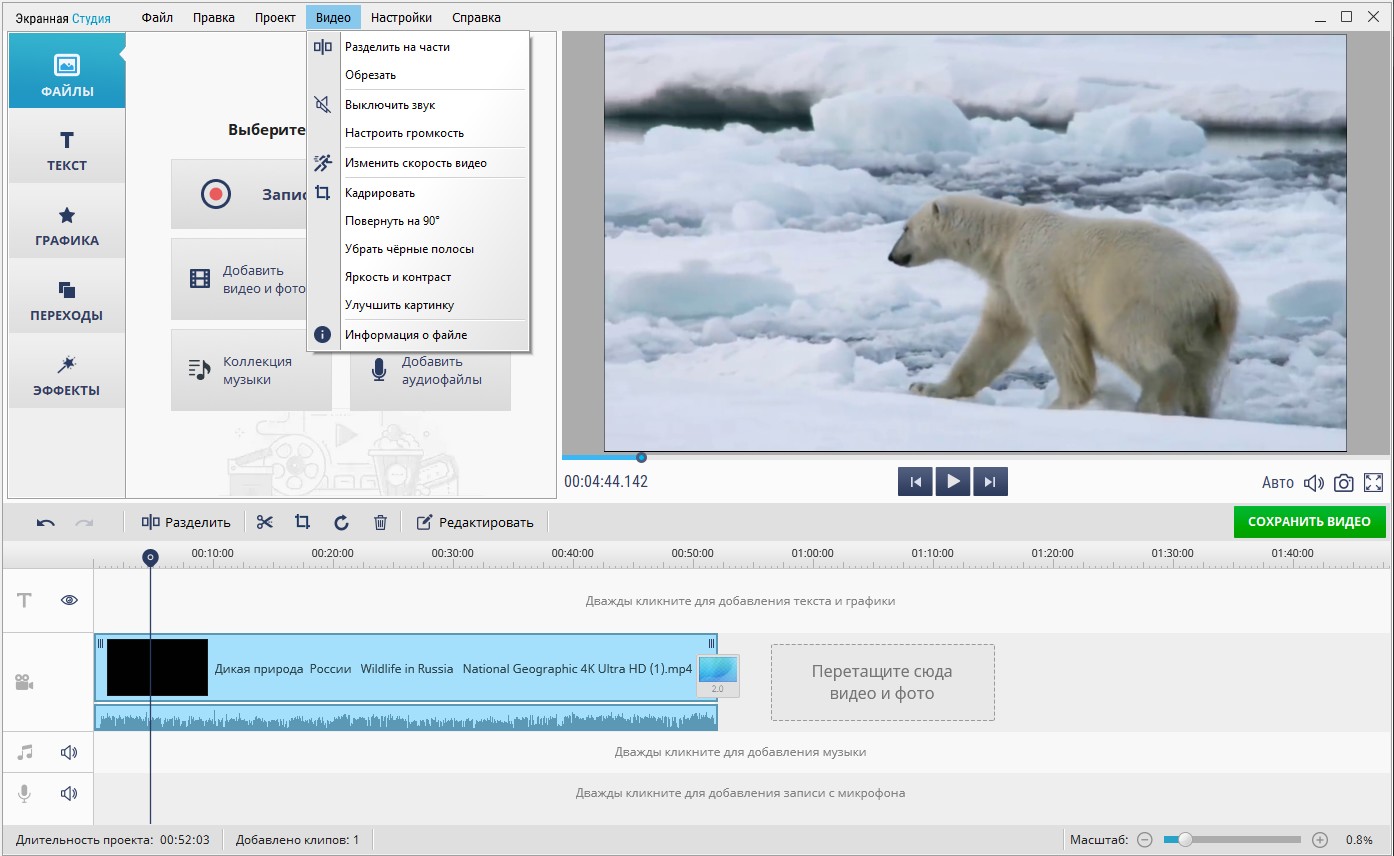
Пошаговый алгоритм, как перевернуть видео на 90 градусов:
1. Скачайте приложение и установите на компьютер.
2. При запуске выберите «Редактировать видео» и добавьте файл с диска.
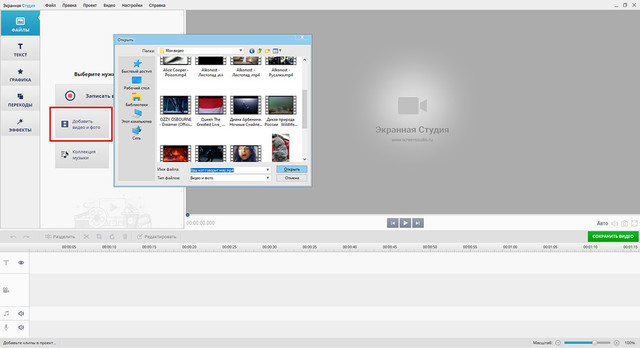
3. После загрузки ролика для переворота картинки используйте любой удобный способ:
- нажмите на вкладку «Видео» на верхней панели. Выберите «Повернуть на 90°»;
- нажмите на значок стрелки на панели над временной шкалой.
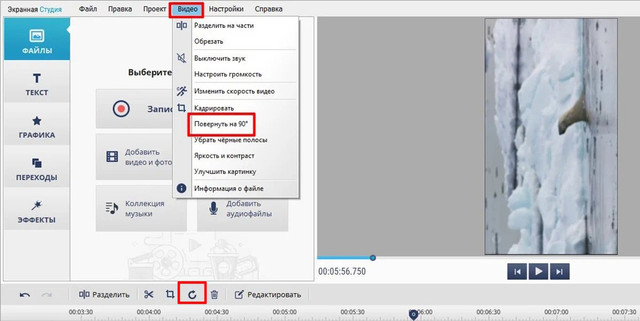
4. Если требуется изменить ориентацию кадра более, чем на 90 градусов, повторите действие, пока изображение не встанет в нормальное положение
5. Сохраните исправленный ролик в нужном формате.
Плюсы:
- устанавливается на ПК с ОС Windows 11, 10, 8, 8.1, 7, XP;
- на официальном сайте есть много видеоуроков;
- простой интерфейс полностью на русском языке;
- большая библиотека эффектов, бесплатных аудиотреков, текстовых шаблонов;
- можно использовать в качестве конвертера видеофайлов.
Минусы:
- тестовый период составляет всего 10 дней.
Clideo
Веб-сервис позволяет быстро преобразовать горизонтальный ролик в вертикальный и наоборот. Программа для переворота видео не требует установки, работает в любом браузере.
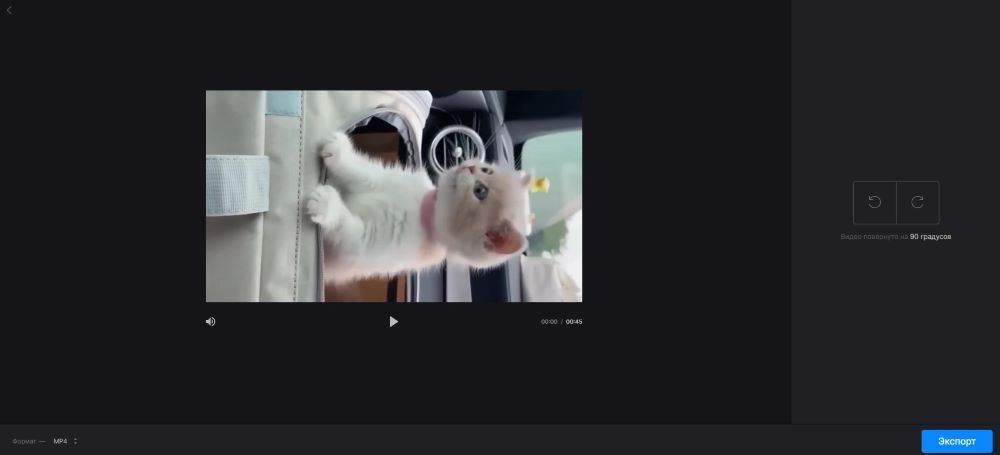
Для того, чтобы повернуть кадр:
- Зайдите на сайт. Создайте аккаунт и авторизуйтесь, чтобы загружать видео из облака и хранить файлы на сервере.
- На верхней панели кликните на вкладку «Инструменты» и найдите «Повернуть видео».
- Загрузите файл с ПК или облачного хранилища.
- После предварительной обработки вращайте изображение, используя стрелки.
- Кликните «Скачать».
Плюсы:
- работает с 30+ форматами;
- нет рекламы;
- интуитивно-понятное управление;
- интегрируется с Google Диск и Dropbox для импорта и экспорта роликов.
Минусы:
- для доступа к облачному хранилищу требует регистрации в Google;
- ставит на обработанный клип водяной знак;
- в бесплатной версии ограничение на размер видеофайлов 500 МБ.
123apps
Эта платформа располагает большим количеством инструментов для редактирования видеоконтента. Программа запускается из любого браузера, для Google Chrome можно установить расширение, позволяющий использовать редактор без перехода на сайт.
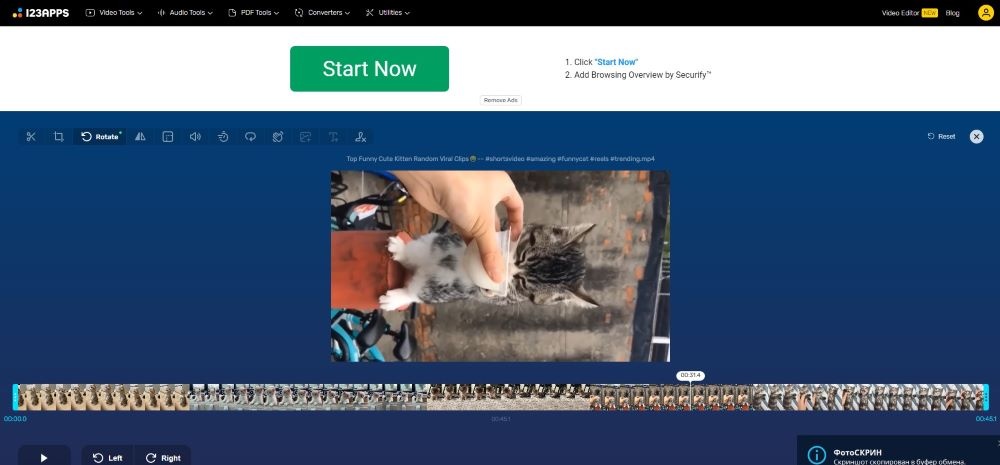
Инструкция, как развернуть видео на 180 градусов:
- Зайдите на страницу 123apps. Нажмите на иконку «Rotate video».
- Импортируйте ролик, требующий редактирования.
- Поверните картинку в нужное положение с помощью стрелок.
- Нажмите на значок шестеренки, чтобы выбрать формат для сохранения. После этого кликните «Save».
Плюсы:
- полностью бесплатно, без рекламы и водяных знаков;
- можно переконвертировать клип;
- простое управление.
Минусы:
- сервис англоязычный, для работы может понадобиться браузерный переводчик;
- при экспорте увеличивает размер файла;
- тормозит при работе с большими видео, особенно в мобильных браузерах.
Google Photo
В мобильной версии этот сервис от Google оснащен набором базовых инструментов. Вы можете обрезать видео, выровнять, кадрировать, повернуть картинку.
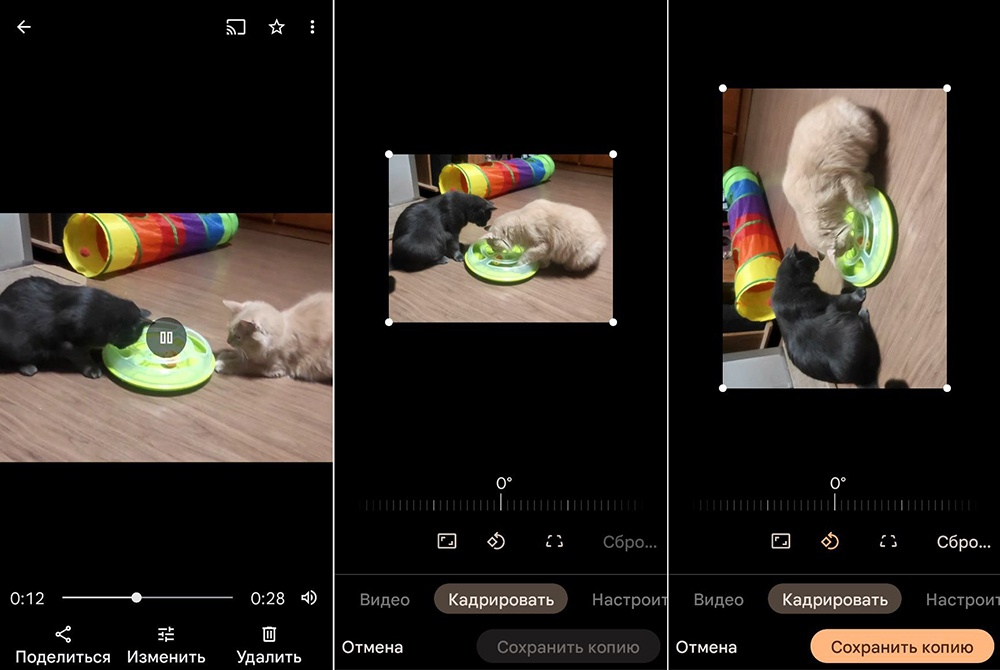
Чтобы изменить ориентацию кадра:
- Установите приложение на смартфон.
- Откройте нужный клип и нажмите «Изменить».
- Выберите функцию «Кадрировать».
- Тапните на «Повернуть».
- Сохраните в облаке или на устройстве.
Плюсы:
- у большинства пользователей телефонов Android Google Photo установлено по умолчанию;
- бесплатно, без рекламы.
Минусы:
- нельзя воспользоваться редактором в онлайн-версии, необходима установка приложения;
- необходимо предварительно загрузить видео в облако;
- иногда при обработке ролика пропадает звук.
YouCut
Видеоредактор устанавливается на смартфоны на базе Android и iOS. Работать в программе очень удобно благодаря тому, что все инструменты собраны на одной панели. В YouCut можно обрезать видео, добавить текст, эмодзи, изменить цветовую гамму с помощью фильтров, а также кадрировать, масштабировать, поворачивать кадры.
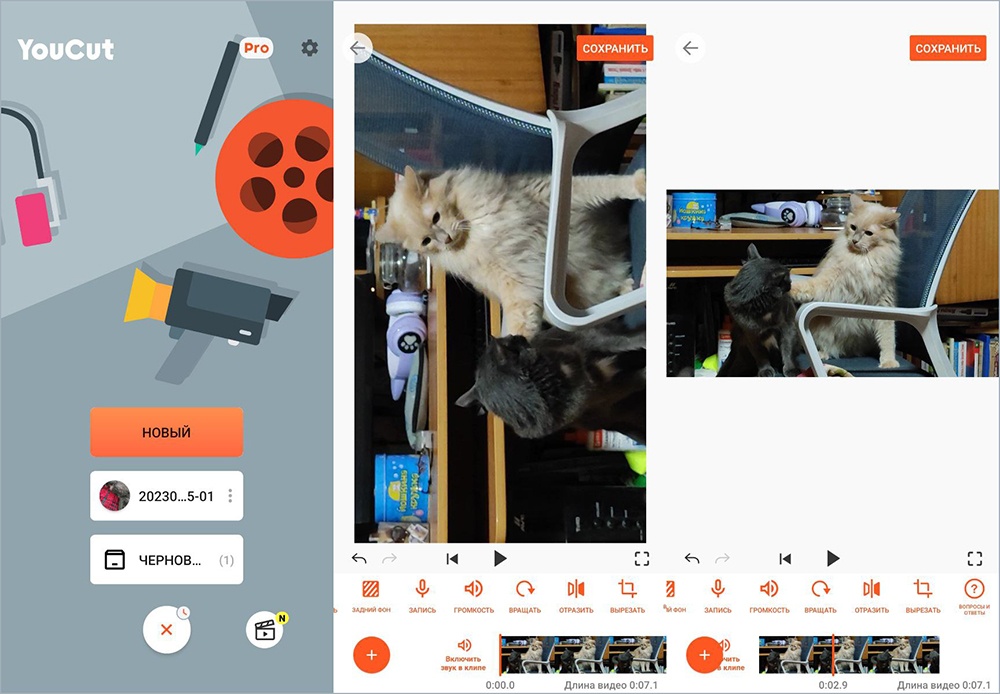
Чтобы изменить ориентацию ролика:
- Скачайте видеоредактор в Play Market или App Store.
- Запустите приложение. На стартовом экране нажмите «Новый» для добавления видео.
- Найдите на панели инструментов «Повернуть».
- Тапните кнопку «Сохранить».
Плюсы:
- нет рекламы;
- простой интерфейс;
- можно работать со звуком – добавлять музыку из коллекции или записывать голос с микрофона.
Минусы:
- для разблокировки всех функций нужно купить подписку;
- на видео добавляется вотермарк;
- тормозит и сбрасывает результат при обработке больших файлов.
Заключение
Как видите, превратить горизонтальное видео в вертикальное можно в несколько шагов онлайн или в мобильном приложении. Но если вам нужно дополнительно отредактировать ролик или сделать фильм с музыкой, лучше скачать десктопное приложение с большим набором функций. Экранная Студия располагает всеми возможностями для полноценного видеомонтажа. Вы сможете не только повернуть картинку, но и обрезать ролик, добавить эффекты, наложить аудиодорожку.